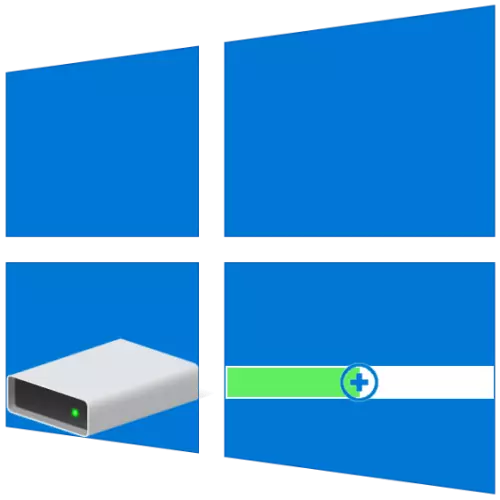
ڊسڪ جي ورزش جا بنيادي سائيز اڪثر يا بعد ۾ ونڊوز سيٽنگن تي مقرر ڪيا ويندا آهن، پر اهو وقت تي اهو ظاهر ڪري سگهي ٿو ته اهي قدر بهتر نه آهن. تنهن ڪري، جيڪڏهن توهان هڪ ڊسڪ تي مفت جڳهه جي گهٽتائي (حجم)، ٻئي تي آزاد ٿيڻ ممڪن ناهي، پهرين ٻئي جي خرچ تي وڌائي سگهجي ٿي. اڳيون، اسان توهان کي ٻڌائينداسين ته ڪمپيوٽر 10 سان ڪمپيوٽر تي ڪيئن ڪيو ويندو آهي.
ونڊوز 10 ۾ حجم حجم وڌايو
ونڊو جي تعداد ۾ جيڪو توهان آمريڪي ۾ ڪم ڪريو ٿا جڏهن اسان کي گڏ ڪري سگھي ٿو ته آلو واري ٻئي ٻه طريقان ۾ ٺهيل يا ٽئين پارٽي جي پروگرام کي استعمال ڪري سگهي ٿو. انهن جي تفصيلي غور سان اڳتي وڌڻ کان اڳ، اسان نوٽ ڪيو ته اهو ممڪن آهي ته اهو صرف هڪ مفت يا غير استعمال ٿيل ڊسڪ جي جڳهه آهي.طريقو 2: ايميئي ورها ition ي اسسٽنٽ
مٿي ڏنل قابل قدر متبادل جو هڪ ايميئي ورها ition ي اسسٽنٽ آهي. پروگرام پڻ ادا ڪئي وئي آهي، پر، جيئن، MinitoOOL جي صورت ۾، جيئن پيداوار ۾ اهو وڌائڻ لاء ڪافي هوندو ته اهو ان جي آزمائشي ورزن لاء ڪافي هوندو. انهي جي هر شي تي، روسي انٽرفيس ان ۾ ابتدائي طور تي موجود آهي.
- ڊائون لوڊ ۽ پروگرام هلائڻ، جنهن کانپوء ان کانپوء، ڊسڪ تي PCM تي ڪلڪ ڪيو ويندو، جنهن جي قيمت تي PCM تي ٿي ويندي. جيڪڏهن اهو اڃا ختم نه ڪيو ويو آهي، حوالي سان، منتخب ڪريو "هڪ سيڪشن کي حذف ڪريو" (اهو سائڊبار جي شيء کي استعمال ڪندي ڪري سگهجي ٿو). جيڪڏهن اهو اڳ ۾ ئي عمل ڪيو ويو هو، ايندڙ قدم ڏانهن وڃو.

خبردار ڪندڙ ونڊو ۾ جيڪو هڪ خبرداري سان ظاهر ٿئي ٿو، پهرين شيء جي سامهون نشان لڳايو - "جلدي ورها part ي کي ختم ڪريو"، پوء ڪلڪ ڪريو.
- جي مقدار تي پي سي ايم تي ڪلڪ ڪريو ته توهان وڌائڻ جي منصوبابندي جو پلان ڪيو، ۽ سائيز / منتقل ٿيندڙ حصا تبديل ڪرڻ ".
- ونڊو ۾ جيڪو دستي طور تي ظاهر ٿئي ٿو، گهربل حجم سائيز ۾ داخل ٿيو يا ان کي پيماني تي رنر سان طئي ڪيو. سڀني مفت جڳهه کي استعمال ڪرڻ لاء، ان کي منتقل ڪريو جيستائين توهان صحيح نه روڪيو. تصديق ڪرڻ لاء "ٺيڪ" تي ڪلڪ ڪريو.
- مٿين پينل ايڪوئي ورها part ي اسسٽنٽ تي، پهرين بٽڻ تي ڪلڪ ڪريو - "لاڳو ڪريو".

ظاهر ٿيل ونڊو ۾ "ملتوي ٿيل آپريشن"، "وڃو" تي ڪلڪ ڪريو

۽ پوء پنهنجي ارادن جي تصديق ڪريو.
- ڪجهه سيڪنڊن کانپوء، توسيع ڪئي ويندي، جنهن ۾ توهان انهي اطلاع جي مهرباني جي مهرباني ڪري سگهو ٿا
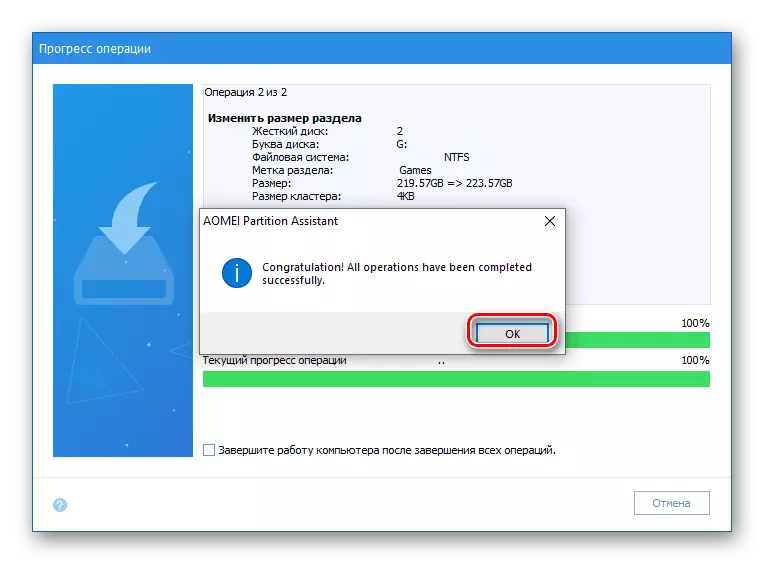
۽ ٽام جي وڌندڙ سائيز جي مکيه ونڊو ۾.
- ڪنهن به سهولت ۾، جيڪو سامان کوليو جيڪو توهان کي آهي، مثال طور، صحيح ماؤس جو بٽڻ دٻائڻ سان، اتي صحيح ماؤس جو بٽڻ دٻائڻ ۽ اتي ئي لاڳاپيل شيون چونڊيندي.
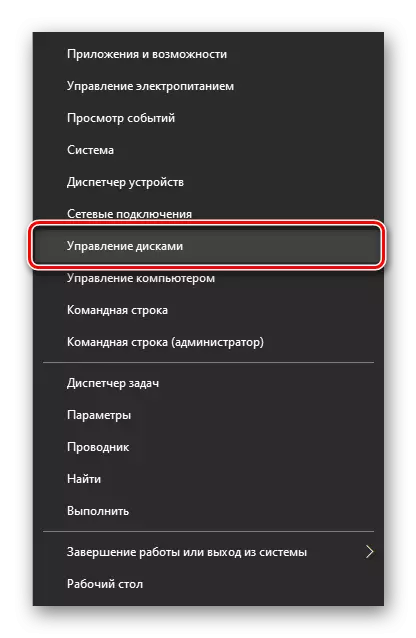
آخري تي
هاڻي توهان know اڻون ته Windowsول ۾ لنڪ کي ڇڏي ڏيڻو هڪ امولوڊ پروگرام آهي، جڏهن قانون جو هڪ سڌو طور تي خبردار ٿيل آهي ته هڪ جهاد ڪارڪردگي سان آهي ادا ڪرڻ.
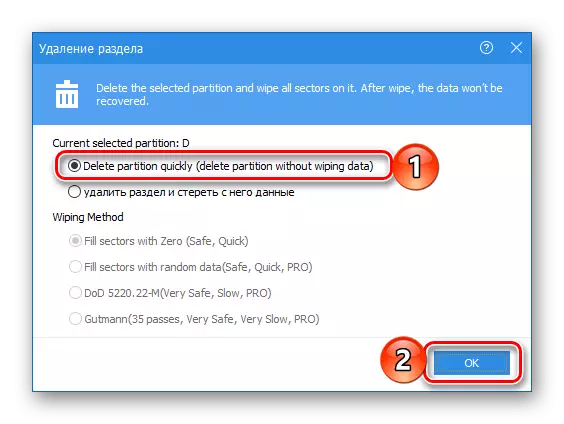
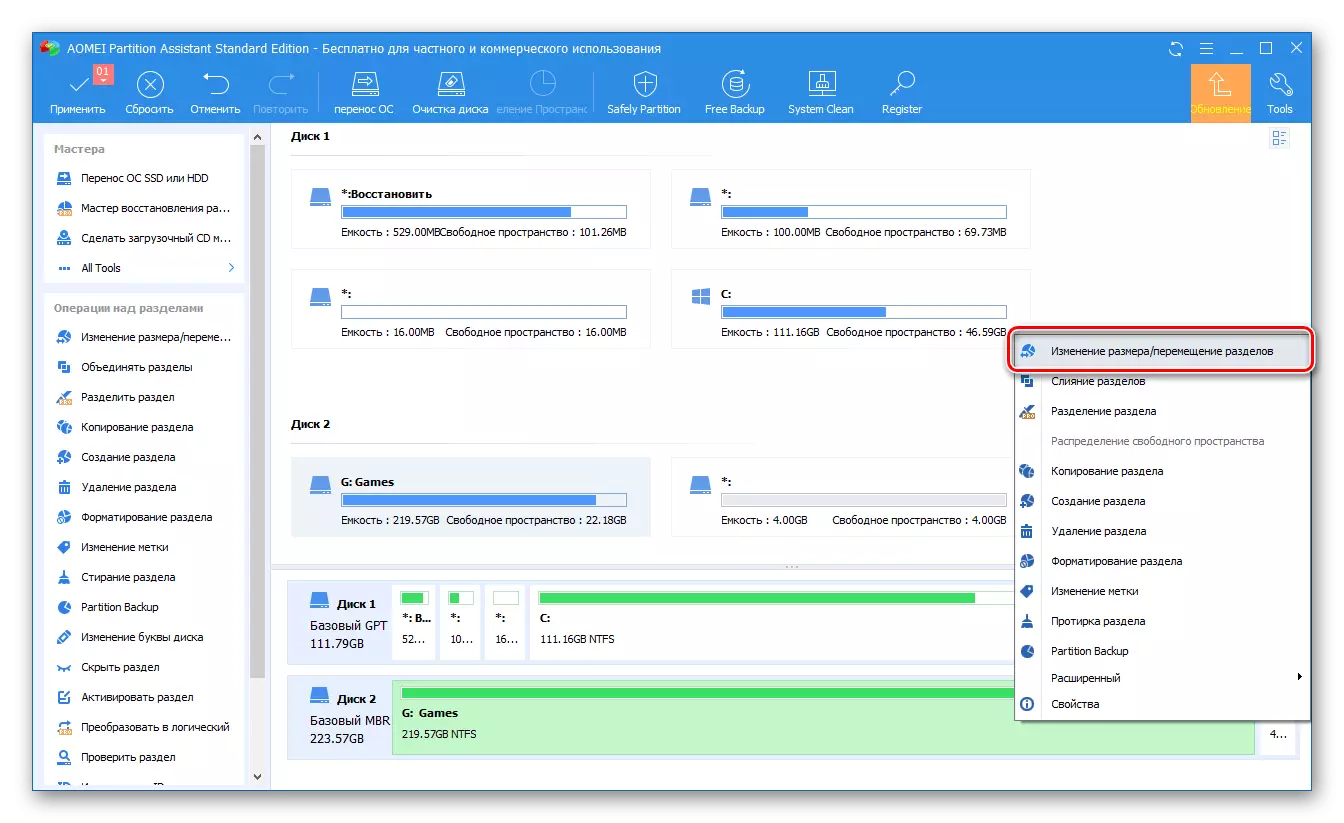



ايميسي ورها part ي جو اسسٽنٽ استعمال ڪرڻ آسان آهي، انهي سان گڏوگڏ هڪ پروگرام اسان طرفان پهريون طريقو اسان طرفان غور ڪيو. اهو يقينن، انهن مان انهن مان اتي ڊسڪ جي ڊوائيسز سان ڪم ڪرڻ لاء ٻيا حل آهن، ۽ اڳ اسان انهن کي الڳ مضمون ۾ لکيا. بدقسمتي سان، تقريبن اهي سڀئي هڪ ئي خلاات جو شڪار هوندا آهن - آزمائشي ورزن جي ڪارڪردگي ۽ اضافي حد بندي.
طريقو 3: "ڊسڪ جو انتظام"
جئين اسان اڃا تائين شامل ٿيڻ ۾ چيو آهي، اهو ممڪن آهي ته حجم جي ٽئين پارٽي ڊولپرز کان حجم کان اڳ حجم کي وڌائڻ ممڪن آهي. اهو ونڊوز 10 بنيادي ٽوليڪٽ، يعني "ڊسڪ مينيجمينٽ" سان، "ڊسڪ مينيج" جي سڀني قسمن ۾، انهي سان گڏ هڪ الڳ آرٽيڪل ۾ لکيل آهي (انهي طريقي سان هڪ الڳ آرٽيڪل ۾).
